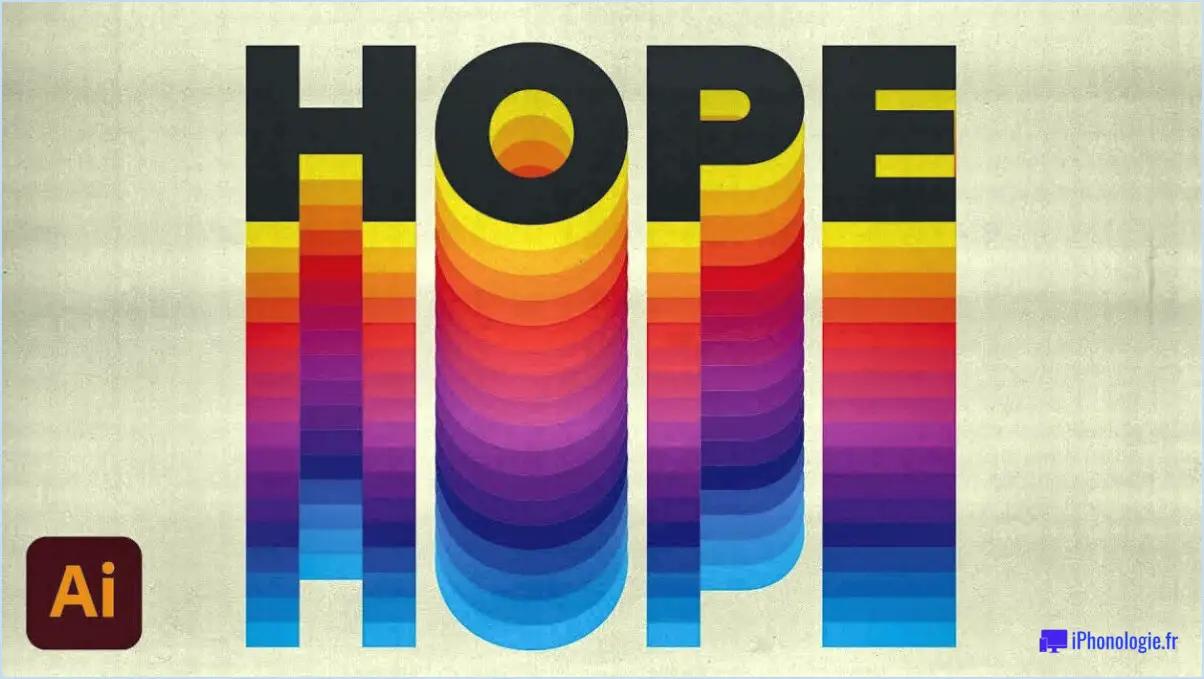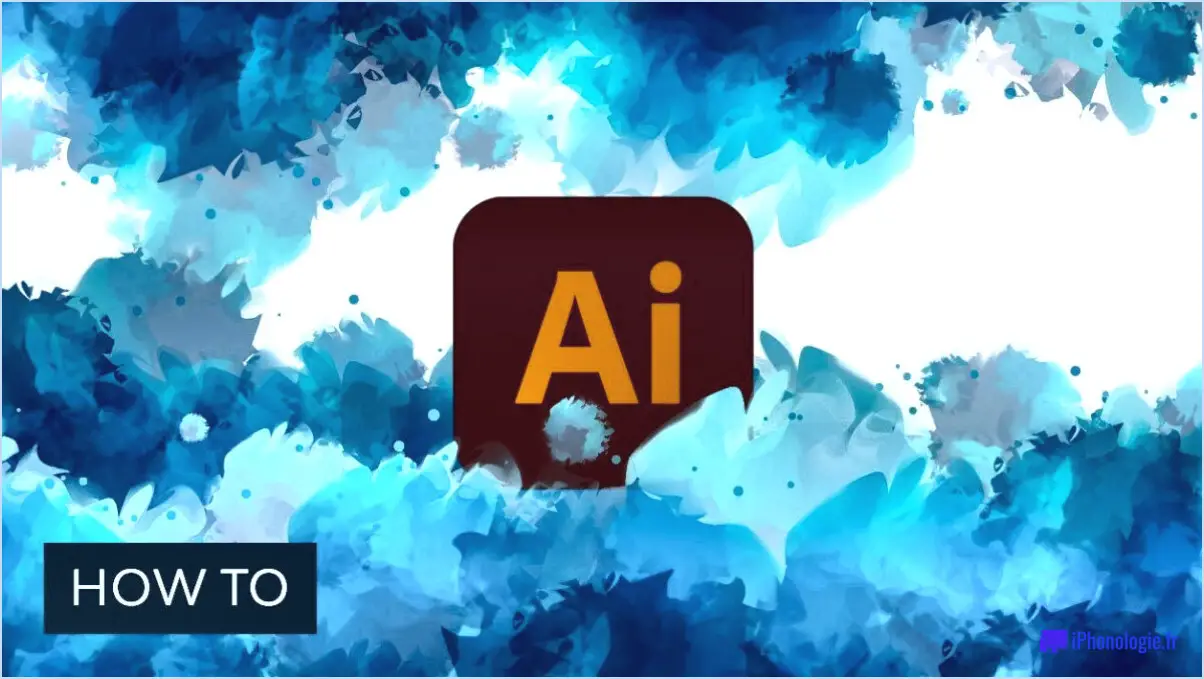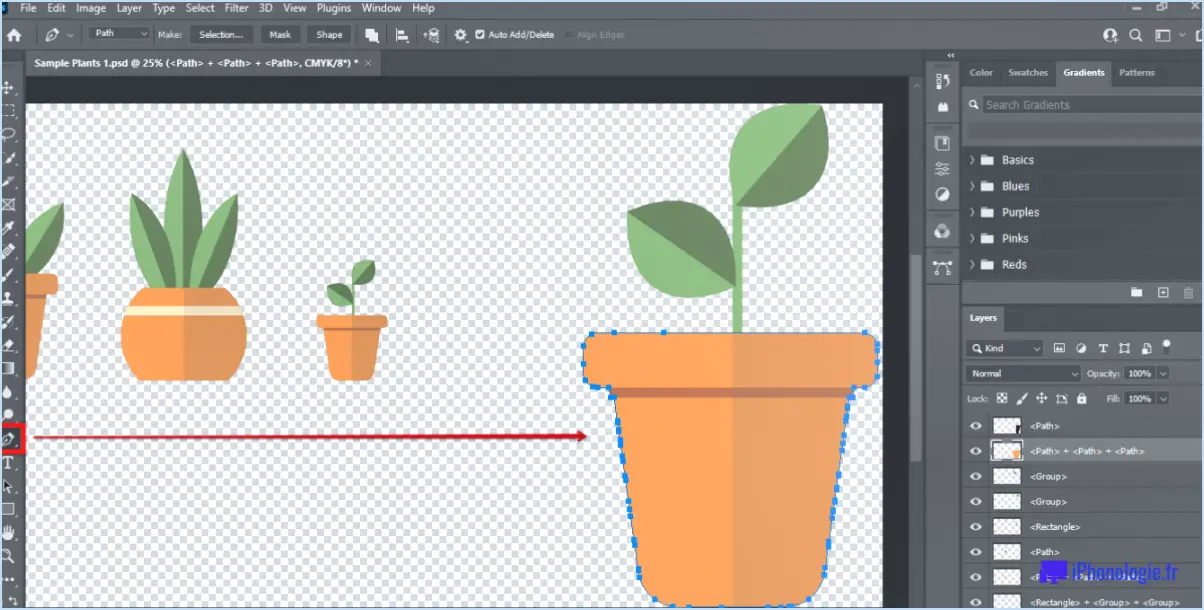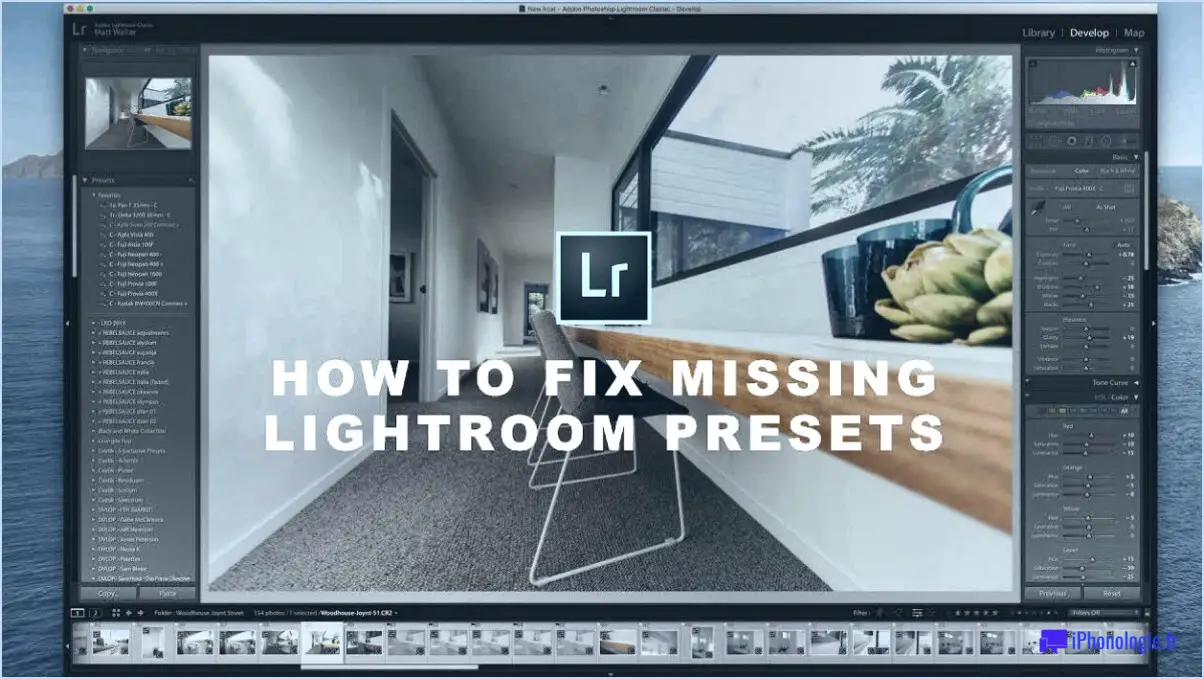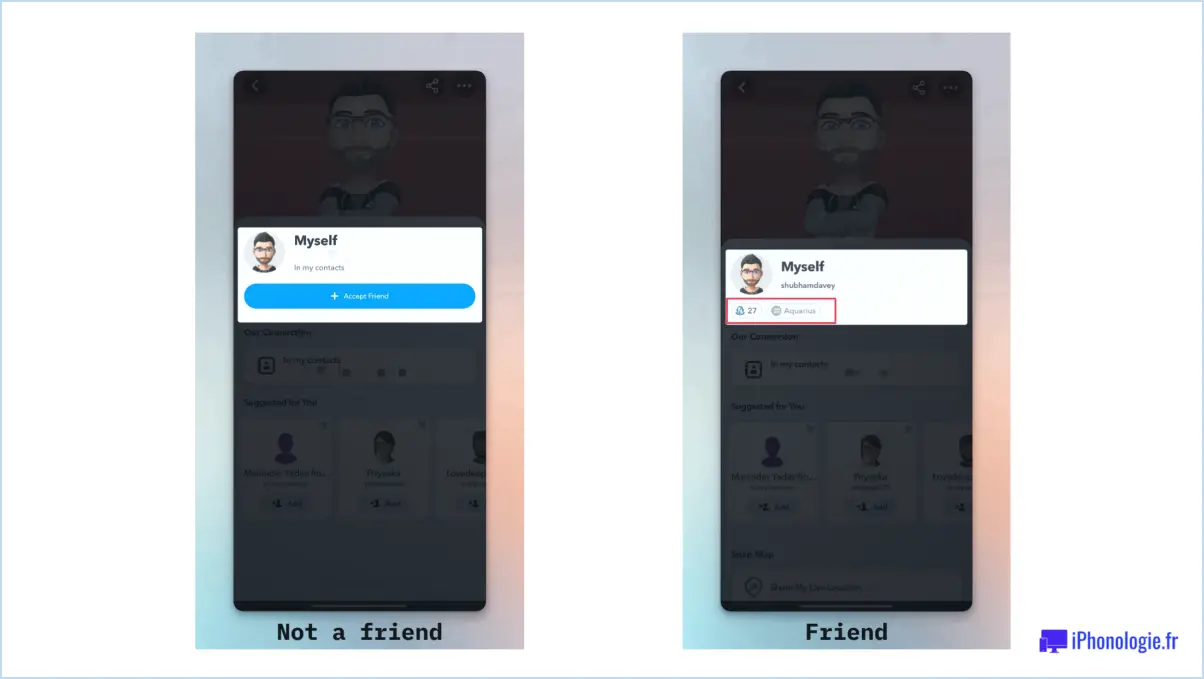Comment remplacer un texte dans photoshop?

Pour remplacer du texte dans Photoshop, suivez les étapes suivantes pour une expérience d'édition transparente :
- Ouvrez votre projet : Lancez Photoshop et ouvrez le fichier contenant le texte que vous souhaitez remplacer.
- Sélectionnez l'outil Type : Repérez l'outil "Type" dans le panneau des outils. Il ressemble à un "T" majuscule. Cliquez dessus pour activer le mode d'édition de texte.
- Mettez le texte en surbrillance : Cliquez et faites glisser votre curseur sur le texte que vous souhaitez remplacer. Le texte existant est ainsi mis en surbrillance et prêt à être remplacé.
- Effacer ou remplacer : Une fois le texte mis en surbrillance, commencez à taper votre nouveau texte. Vous pouvez soit commencer directement à taper pour remplacer le texte existant, soit appuyer sur la touche "Delete" pour supprimer le texte en surbrillance avant de taper le nouveau contenu.
- Ajustez la police et le formatage (si nécessaire) : Pour conserver une esthétique cohérente, veillez à ce que le nouveau texte corresponde au style de police, à la taille et à la couleur du contenu environnant. Utilisez les options de la barre d'outils supérieure pour ajuster les paramètres de police si nécessaire.
- Ajustez l'alignement : Si votre nouveau texte ne s'aligne pas correctement, utilisez les options d'alignement (gauche, centre, droite) de la barre d'outils supérieure pour l'aligner sur les éléments voisins.
- Enregistrez vos modifications : Lorsque vous êtes satisfait du remplacement, enregistrez votre fichier. Vous pouvez appuyer sur "Ctrl + S" (ou "Command + S" sur Mac) pour enregistrer rapidement vos modifications.
- Relisez et révisez : Avant de finaliser vos modifications, relisez attentivement le nouveau texte pour vous assurer de son exactitude et de sa cohérence avec le reste de votre conception.
- Touches finales : Si votre projet comprend des éléments supplémentaires, tels que des images ou des graphiques, procédez aux ajustements nécessaires pour que tout s'harmonise parfaitement.
- Exporter ou imprimer : Lorsque vous êtes sûr de vos modifications, enregistrez votre projet ou exportez-le dans le format de votre choix. Si vous travaillez sur un projet d'impression, assurez-vous que vous suivez les directives appropriées pour l'impression.
En suivant ces étapes, vous remplacerez sans effort du texte dans Photoshop, ce qui permettra à votre création de conserver son aspect professionnel tout en transmettant le message que vous souhaitez faire passer.
Comment remplacer une couleur dans Photoshop?
Pour remplacer une couleur dans Photoshop, suivez les étapes suivantes :
- Utilisez la touche Outil pipette pour sélectionner la couleur que vous souhaitez remplacer.
- Naviguez jusqu'à l'outil Outil godet de peinture.
- Choisissez la nouvelle couleur que vous souhaitez utiliser.
- Cliquez sur la zone sélectionnée pour la remplir avec la nouvelle couleur.
Vous pouvez également utiliser la fonction Outil de remplacement des couleurs:
- Sélectionnez l'outil Outil de remplacement des couleurs dans la barre d'outils.
- Ajuster les Taille du pinceau et Tolérance pour répondre à vos besoins.
- Cliquez et faites glisser sur les zones que vous souhaitez remplacer.
N'oubliez pas d'enregistrer votre travail dans un nouveau fichier afin de préserver l'image originale. Grâce à ces outils, le remplacement des couleurs dans Photoshop est simple et rapide.
Comment sélectionner du texte dans Photoshop?
Pour sélectionner du texte dans Photoshop, utilisez l'outil Type pour cliquer et faire glisser sur le texte que vous souhaitez sélectionner. Vous pouvez également , utilisez l'outil Sélection pour faire glisser le texte à sélectionner autour de lui.
Comment modifier un texte dans Photoshop sans nouveau calque?
Pour modifier un texte dans Photoshop sans créer de nouveau calque, vous pouvez utiliser l'outil Type pour créer un nouveau calque de texte. Ensuite, utilisez l'outil Déplacer pour le repositionner si nécessaire. Vous pouvez également copier et coller du texte d'un document à l'autre ou utiliser l'outil Édition > Coller dans pour coller du texte dans une zone spécifique. Bien que ces solutions de contournement impliquent des ajustements de calques, elles vous permettent de modifier le contenu du texte sans générer de calques supplémentaires.
Pourquoi ne puis-je pas modifier mon texte dans Photoshop?
Si vous rencontrez des difficultés pour modifier votre texte dans Photoshop, plusieurs facteurs peuvent être en cause. Tout d'abord, assurez-vous que vous essayez de modifier un calque de type et que vous n'êtes pas en mode lecture seule. Pour résoudre ce problème, il vous suffit de cliquer sur l'icône "T" dans la barre d'outils pour rendre le calque de texte modifiable. Par ailleurs, le problème peut provenir du fait que le texte a été tramé. Lorsqu'un texte est tramé, il perd sa nature vectorielle et devient inaltérable. Pour remédier à ce problème, vérifiez toujours que votre texte reste dans un format vectoriel afin de conserver les possibilités d'édition. En outre, tenez compte des points suivants pour résoudre vos problèmes d'édition :
- Vérifiez que le calque n'est pas verrouillé ou masqué.
- Assurez-vous d'avoir sélectionné le bon calque contenant le texte.
- Vérifiez si des restrictions sont appliquées au calque ou au document.
- Assurez-vous que votre logiciel est à jour afin d'éviter les bogues potentiels.
Comment éditer du texte?
Pour éditer du texte, utilisez un éditeur de texte comme Microsoft Word ou Notepad pour les modifications de documents. Pour les modifications de sites web, utilisez un éditeur de texte comme Microsoft Word ou Notepad pour les modifications de documents. navigateur web. Dans les deux cas, suivez les étapes suivantes :
- Ouvrez le fichier: Accédez au document ou à la page web que vous souhaitez modifier.
- Sélectionner le texte: Mettez en surbrillance le contenu que vous souhaitez modifier.
- Apporter des modifications: Utilisez le clavier pour ajouter, supprimer ou modifier du texte.
- Sauvegarder votre travail: Après l'édition, enregistrez les modifications pour les conserver.
N'oubliez pas de relire et de revoir les modifications avant de les finaliser. Bonne rédaction !
Comment utilisez-vous l'outil de remplacement des couleurs?
L'outil de remplacement des couleurs outil de remplacement des couleurs est un outil puissant qui permet de modifier la palette de couleurs d'une image. Commencez par en sélectionnant l'objet cible dont vous souhaitez modifier la couleur. Ensuite, choisissez la nouvelle couleur souhaitée que vous souhaitez appliquer. Une fois ces sélections effectuées, l'outil fonctionne de la manière suivante en échangeant automatiquement les couleurs d'origine à l'intérieur de l'objet avec la teinte choisie. Cet outil est idéal pour réaliser des ajustements de couleur rapides et efficaces dans les images.
Quelle est l'utilité de l'outil texte?
L'outil outil texte permet d'effectuer les opérations suivantes d'ajouter du texte à une image. Cette fonction est couramment utilisée dans les logiciels d'édition d'images et de conception graphique. Elle permet aux utilisateurs d'insérer différents types de texte, tels que des titres, des légendes ou des descriptions, directement sur une image. Avec l'outil texte, les utilisateurs peuvent personnaliser le style de police, la taille, la couleur, l'alignement et d'autres options de formatage pour créer des superpositions de texte visuellement attrayantes et informatives. Il est largement utilisé pour créer des messages sur les médias sociaux, des publicités, des logos, des infographies, etc. L'outil de texte est un atout précieux pour améliorer la communication visuelle et s'assurer que le message est transmis efficacement dans l'image.
Quels sont les types de calques de caractères?
Les types de couche de type englobent trois catégories principales : vecteur, matriciel et texte. Type de vecteur est construit à l'aide de points et de chemins pour garantir l'évolutivité. Type de trame se compose de pixels et est utilisé pour les détails complexes.Type de texte est composé de caractères, facilitant la communication écrite.